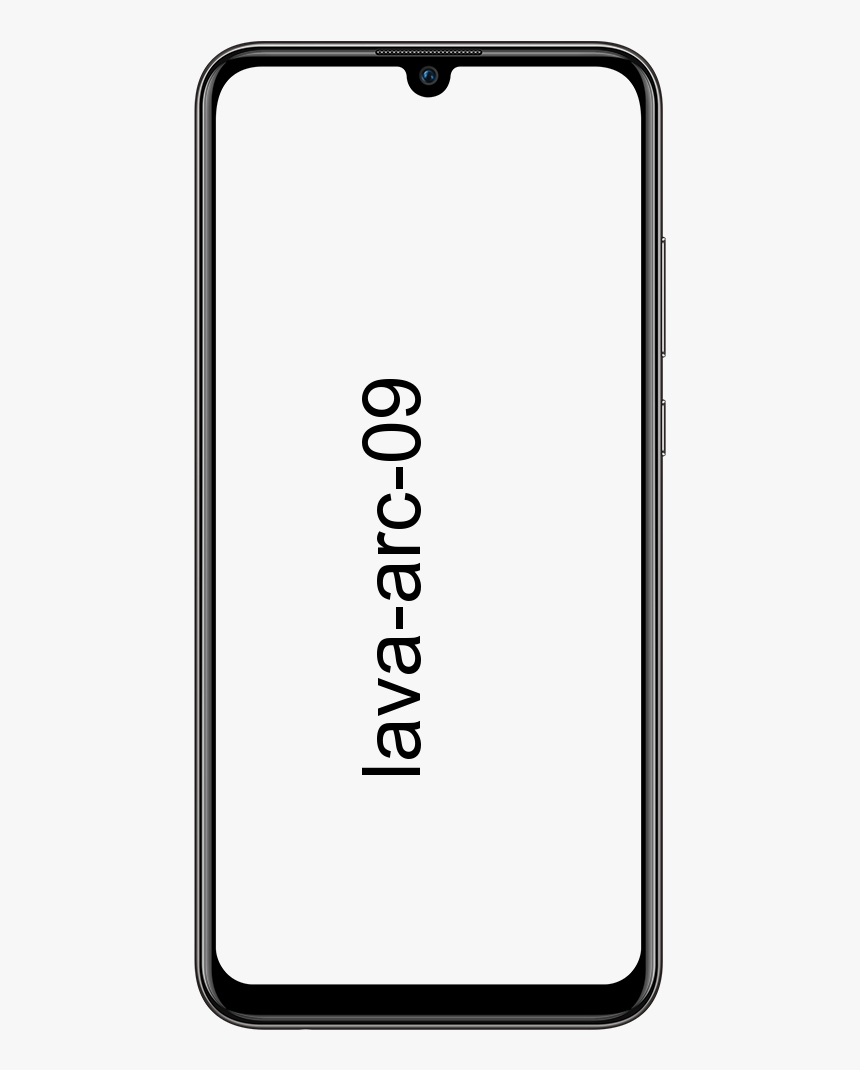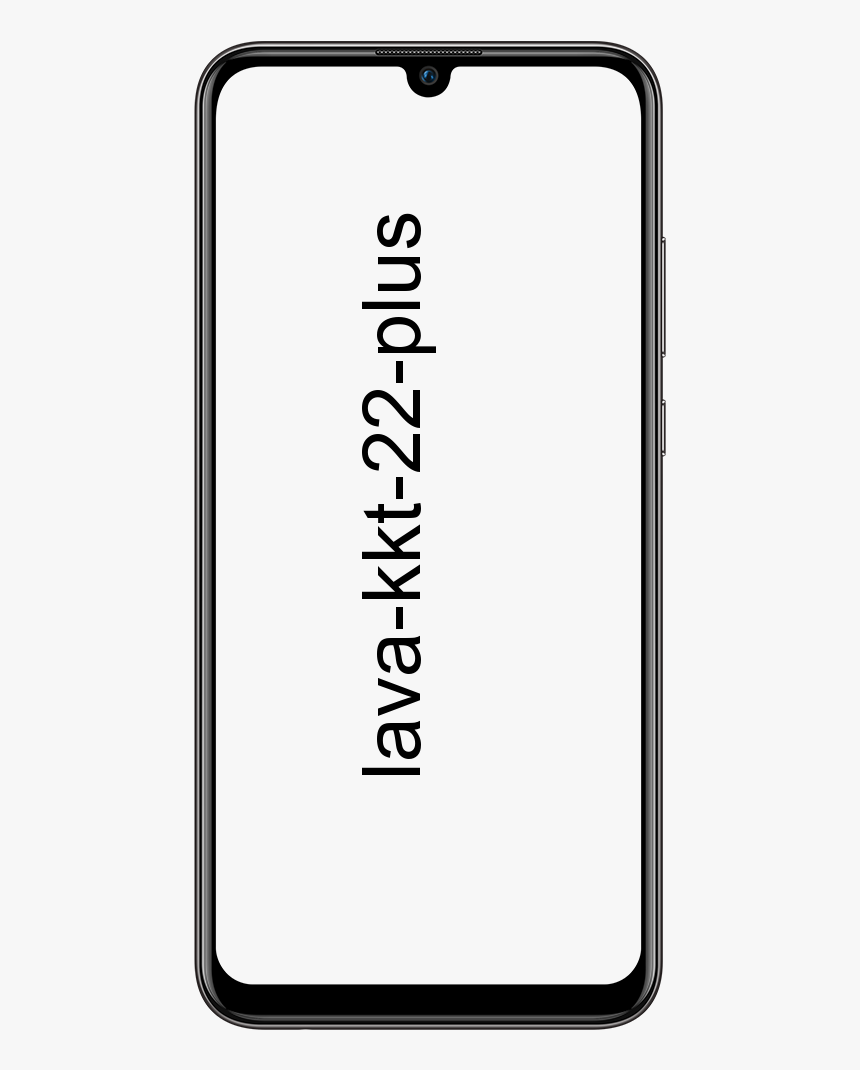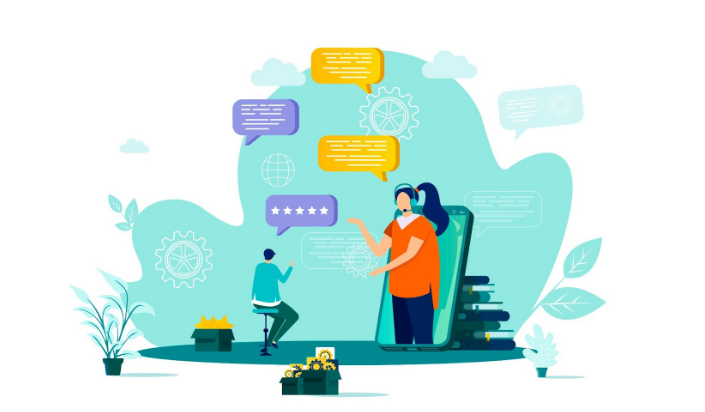0x803F7001 Fehler (Windows kann auf diesem Gerät nicht aktiviert werden)

Nun, wenn Sie versuchen, Ihr Windows 10 zu aktivieren und plötzlich vor einem stehen Fehler 0x803F7001 ist in der Tat eine schreckliche Überraschung. Heutzutage ist das Problem nicht so ungewöhnlich. Sie hatten also das Pech, Folgendes auf Ihrem Computerbildschirm anzuzeigen:
'Wir können Windows auf diesem Gerät nicht aktivieren, da Sie keine gültige digitale Lizenz oder keinen gültigen Produktschlüssel haben.' Gehen Sie in den Laden, um echtes Windows zu kaufen. Fehlercode: 0x803F7001 ’
Die Dinge sehen wahrscheinlich schwierig aus, wenn Sie eine Fehlermeldung auf Ihrem Bildschirm anzeigen. Ärgern Sie sich nicht: Der Fehlercode 0x803F7001 ist sehr einfach zu beheben. Wir werden unser Bestes tun, um Ihnen bei der Behebung des Fehlers zu helfen.
Lassen Sie uns nun die Angelegenheit eingehend untersuchen.
Der Fehler 0x803F7001 tritt auf nach:
- eine Neuinstallation von Windows 10
- eine signifikante Hardware-Änderung
- ein BIOS- oder UEFI-Update
Ursachen des Aktivierungsfehlers:

Dies sind die Hauptgründe, warum Windows 10 nicht aktiviert werden kann:
Ungültiger Produktschlüssel
Wenn das Problem 'Windows fordert mich auf, Windows zu aktivieren' das Problem ist. Dann ist Ihr Produktschlüssel möglicherweise ungültig. Ersetzen Sie es einfach durch einen gültigen Schlüssel, um Ihre zu aktivieren Windows 10 .
Anmeldung bei Steam fehlgeschlagen
Ihr Produktschlüssel wurde für verschiedene Windows-Modelle erstellt
Wenn Sie nicht versuchen, Ihr Win 10-Modell mit dem für eine andere Windows-Variante entwickelten Schlüssel zu aktivieren oder zu aktivieren. Dann funktioniert diese Art von Szenario nicht. Es ist also gut, mit dem Getreide zu arbeiten und nicht dagegen.
Der Produktschlüssel ist anders / Windows-Version wurde während der Reparatur verwendet
Wenn Sie Ihren PC repariert oder neu erstellt haben, besteht möglicherweise die Möglichkeit, dass Sie jetzt eine andere Windows-Variante ausführen. Anstelle eines anderen Schlüssels, der zum Reparieren oder Wiederherstellen Ihres Computers verwendet wird. Der Schlüssel ist jetzt jedoch aufgrund seiner Verwendung auf verschiedenen Computern gesperrt.
Ihr Produktschlüssel wurde auf verschiedenen PCs verwendet
Beachten Sie, dass Ihr Produktschlüssel nicht auf verschiedenen Computern verwendet werden kann, als dies gemäß Ihren Lizenzbestimmungen zulässig ist. Wenn dies der Fall ist, ist er für die Windows-Aktivierung nicht mehr ungültig.
wie man ein Spiel der Throne ohne hbo legal sieht
Wesentliche Hardwareänderungen durchgeführt
Ein weiterer Grund sind Hardwareänderungen, die dazu führen, dass Windows auf diesem Gerät nicht aktiviert werden kann. In dieser Situation sollten Sie Ihr Windows reaktivieren.
Ihr neues Windows ist gefälscht
Wenn Sie der Meinung sind, dass bei Windows ein Fehler aufgetreten ist. Besuchen Sie dann die Microsoft-Website 'How to Tell'. Wenn sich jedoch herausstellt, dass es sich um eine Fälschung handelt, können Sie sie von Microsoft nicht auf Ihrem PC aktivieren.
Gebrauchter PC
Wenn Sie einen gebrauchten PC kaufen, befindet sich Ihr Windows möglicherweise auf mehr als einem Computer. Dies bedeutet, dass Ihr Produktschlüssel blockiert ist. Wenn dies der Fall ist, fragen Sie einfach Ihren Verkäufer nach dem Original-Produktschlüssel oder der Windows-Installationsdiskette. Alternativ können Sie auch einfach in eine neue Version von Windows investieren.
Eine Malware-Infektion oder ein Virus
Schädliche oder fehlerhafte Software ist in vielerlei Hinsicht schädlich: Sie kann beispielsweise dazu führen, dass Ihre Windows 10-Aktivierung fehlschlägt.
Ihr PC bietet einen beschädigten Registrierungseintrag und / oder beschädigte Systemdateien
Selbst ein kleines Registrierungsproblem kann zu dauerhaften Windows 10-Aktivierungsproblemen führen. Das gleiche Problem gilt für Ihre PC-Dateien.
Fehlerhafte Treiber
Fehlerhafte oder veraltete Treiber sind ein weiterer häufiger Grund für den Fehler 0x803F7001. Zweifellos sind Fahrerprobleme nichts, vor dem man die Augen verschließen kann. Untersuchen Sie einfach, wie Sie sie in Topform bringen können.
Und jetzt ist es an der Zeit, den Fehler zu beheben. Wir können Windows auf diesem Gerät nicht aktivieren.
Hinweis: Bevor Sie fortfahren, erstellen Sie einfach eine vollständige Sicherung Ihrer persönlichen Dateien, bevor Sie mit den folgenden Reparaturen fortfahren. Nur für den Fall. Sie können einfach Cloud-Lösungen, tragbare Speichergeräte oder sogar spezielle Backup-Software verwenden.
So beheben Sie den Fehler 0x803F7001:

Hier sind unsere möglichen Möglichkeiten, um 'Fehler 0x803F7001' zu beheben:
- Geben Sie erneut Ihren ursprünglichen Produktschlüssel ein
- Versuchen Sie, Ihr ursprüngliches Windows neu zu installieren
- Reaktivieren Sie Windows 10 nach einer Hardwareänderung erneut
- Aktivieren Sie Ihr Windows 10 per Handy
- Führen Sie einen vollständigen System-Scan durch
- Installieren Sie Windows 10 erneut
- Führen Sie eine vollständige Systemüberprüfung durch
- Korrigieren Sie Ihre Treiber
- Kaufen Sie einen neuen Produktschlüssel oder eine neue Kopie von Windows
Probieren Sie sie nacheinander aus:
aus HTML5-Speicherplatz
Geben Sie erneut Ihren ursprünglichen Produktschlüssel ein
Die folgende Lösung funktioniert nur, wenn Windows 10 aktiviert wurde, bevor Sie Ihren Computer neu erstellt oder repariert haben. Wenn also ein Fehler 0x803F7001 auftritt. Versuchen Sie dann, Ihren ursprünglichen Produktschlüssel erneut einzugeben.
Wenn Sie den ursprünglichen Produktschlüssel eingeben möchten, gehen Sie wie folgt vor:
- Gehen Sie zu Start -> Einstellungen -> Update und Sicherheit -> Aktivierung -> Produktschlüssel ändern
- Geben Sie Ihren ursprünglichen Produktschlüssel ein -> Warten Sie, bis der Aktivierungsvorgang abgeschlossen ist -> Starten Sie Ihren Computer neu
Versuchen Sie, Ihr ursprüngliches Windows neu zu installieren
Dies ist eine weitere Lösung für das Problem 'Wir können Windows auf diesem Gerät nicht aktivieren'. Alles, was Sie tun müssen, ist, Ihr ursprüngliches Windows neu zu installieren und dann auf Windows 10 zu aktualisieren. Wenn es gut funktioniert, können Sie Windows 10 problemlos aktivieren.
Reaktivieren Sie Windows 10 nach einer Hardwareänderung
Wenn Sie eine wesentliche Hardwareänderung vorgenommen haben, können Windows 10-Aktivierungsprobleme auftreten. Um Ihr Betriebssystem wieder in Betrieb zu nehmen, reaktivieren Sie es gemeinsam.
So geht's:
Fügen Sie zunächst Ihr MS-Konto hinzu und verbinden Sie es dann mit der digitalen Lizenz:
- Versuchen Sie dann zu überprüfen, welche Windows 10-Variante Sie ausführen:
Start -> Einstellungen -> System -> Info -> Stellen Sie sicher, dass Sie Windows 10 (Modell 1607 oder höher) verwenden. - Stellen Sie dann sicher, dass Sie ein Administratorkonto verwenden:
- Startschaltfläche -> Startmenü -> Tippen Sie auf Ihren Kontonamen Symbol
- Tippen Sie auf Kontoeinstellungen ändern -> Suchen Sie unter dem Namen Ihres Kontos nach dem Wort 'Administrator' -> Wenn Sie es anzeigen können, verwenden Sie jetzt ein Administratorkonto
- Wenn Sie das Wort 'Administrator' unter Ihrem Kontonamen nicht anzeigen können. Dann verwenden Sie ein Standardkonto -> Melden Sie sich von Ihrem letzten Konto ab und erneut als Administrator an
- Start -> Einstellungen -> Update & Sicherheit -> Aktivierung -> Konto hinzufügen
- Geben Sie Ihr Passwort oder Microsoft-Konto ein -> Sie müssen wahrscheinlich Ihr lokales Konto-Passwort eingeben -> Anmelden
- Sie werden zur Aktivierungsseite weitergeleitet -> Hier wird die Meldung 'Windows wird mit einer mit Ihrem Microsoft-Konto verbundenen digitalen Lizenz aktiviert' angezeigt. Das bedeutet, dass Sie auf dem richtigen Weg sind.
Fehlerbehebung bei der Aktivierung
Sie können dann die Aktivierungs-Fehlerbehebung verwenden:
- Gehen Sie zu Start -> Einstellungen -> Update & Sicherheit -> Aktivierung -> Fehlerbehebung
- Wählen Sie dann 'Ich habe kürzlich die Hardware auf diesem Gerät geändert' -> 'Weiter'
- Geben Sie Ihr MS-Konto und Ihr Passwort ein -> geben Sie dann Ihr lokales Konto-Passwort ein -> Melden Sie sich an
- Wählen Sie das aktuell verwendete Gerät aus der Liste aus -> Markieren Sie 'Dies ist das Gerät, das ich gerade verwende' -> Aktivieren
Ich hoffe, Sie können Ihr Windows 10 erfolgreich reaktivieren.
In diesem Fall kann Ihr Betriebssystem aus folgenden Gründen möglicherweise nicht reaktiviert werden:
- Die Windows-Edition, die Sie aktivieren möchten, ist nicht diejenige, die Sie mit der digitalen Lizenz verbunden haben.
- Auf Ihrem PC wurde nie Windows aktiviert.
- Beide Geräte sind vom unterschiedlichen Typ, d. H. Das Gerät, das Sie aktivieren, und das Gerät, das Sie mit der digitalen Lizenz verbunden haben
- Ihr Microsoft Windows kann mindestens so oft reaktiviert werden. Möglicherweise haben Sie das angegebene Limit bereits erreicht.
- Es wurde bereits von einem anderen Administrator reaktiviert.
- Wenn Sie einen von einem Unternehmen verwalteten PC verwenden, dürfen Sie Ihr Windows möglicherweise nicht selbst reaktivieren.
Aktivieren Sie Windows 10 über Mobile
Die mobile Aktivierung soll sich als wirksame Lösung für den Fehler 0x803F7001 bewährt haben.
Wenn Sie Win 10 telefonisch aktivieren möchten, befolgen Sie diese Anweisungen:
- Windows-Logo-Taste + R -> Geben Sie 'Slui 4' in das Feld 'Ausführen' -> Eingabe ein
- Wählen Sie Ihr Land / Ihre Region aus der Liste -> Weiter
- Geben Sie dann eine gebührenfreie Telefonnummer ein -> verwenden Sie diese Nummer, um Ihre Bestätigungs-ID zu erhalten -> Aktivieren
Hinweis: Leider funktioniert diese Lösung nicht, wenn Windows 10 auf Ihrem Computer vorinstalliert ist.
Führen Sie einen vollständigen System-Scan durch
Wenn Sie einen vollständigen Scan Ihres Betriebssystems durchführen möchten, können Sie:
os x wifi analyzer
- Führen Sie den integrierten Windows Defender aus: Einstellungen -> Update & Sicherheit -> Windows Defender -> Windows Defender öffnen -> Vollständig
- Verwenden Sie dann Ihr Haupt-Antiviren-Update, um die schädlichen Eindringlinge hart zu treffen
- Verwenden Sie außerdem spezielle Anti-Malware-Software, um Ihren PC virenfrei zu machen.
Installieren Sie Windows 10 erneut
Wenn der Fehler 0x803F7001 auf Ihrem Gerät auftritt, hat etwas die erfolgreiche Installation Ihres Betriebssystems verhindert. Wir empfehlen daher, Windows 10 erneut zu installieren. Dadurch kann das Problem möglicherweise behoben werden.
Führen Sie eine vollständige Systemüberprüfung durch
Windows 10-Aktivierungsprobleme können auf beschädigte Registrierungsschlüssel, ungültige Registrierungseinträge oder beschädigte Systemdateien zurückzuführen sein. Zu diesem Zweck möchte Ihr System eine umfassende Überprüfung, damit Sie die Schuldigen leicht finden und mit ihnen umgehen können. Sie können Ihr Windows auch manuell überprüfen, nachdem Sie die sensiblen Bereiche oder Teile einzeln untersucht haben. Sie können dann ein spezielles Tool verwenden, um eine eingehende Prüfung Ihres PCs durchzuführen.
Lösen Sie Ihre Treiber
Beschädigte Treiber können auch Ihre Windows 10-Aktivierung durcheinander bringen. Daher ist es wichtig, dass Sie ihnen die volle Aufmerksamkeit schenken.
Was Ihre beschädigten Treiber betrifft, können Sie:
- Manuelle Fehlerbehebung nacheinander
- Bitten Sie dann den Windows-Geräte-Manager um Hilfe: Windows-Logo-Taste + X -> Geräte-Manager -> Aktualisieren Sie Ihre Treiber
- Lösen Sie sie alle mit einem Fingertipp, nachdem Sie ein Spezialwerkzeug verwendet haben.
Kaufen Sie einen neuen Produktschlüssel oder eine neue Kopie von Windows
Wenn alle oben genannten Lösungen Ihr Problem nicht beheben können, kaufen Sie einen neuen Produktschlüssel oder eine neue Windows-Kopie von Microsoft. Nun, es ist wahr, als Ihr Produktschlüssel verwendet wurde / Ihr Windows auf vielen PCs installiert wurde, als Microsoft zulässt.
Fazit:
Ich hoffe, dass es nichts gibt, das Sie davor schützt, Windows 10 jetzt zu genießen. Haben Sie Fragen oder Anregungen zur Behebung dieses Problems? Wenn ja, dann teile es uns im Kommentarbereich unten mit!
Lesen Sie auch: